在Windows 7系统中,加入局域网打印机是一项简单快捷的操作,只需遵循以下三个步骤,您就可以轻松实现共享打印,提高工作效率。以下是详细的操作指南:
第一步:检查网络连接
在开始加入局域网打印机之前,首先需要确保您的电脑已经连接到局域网,并且网络连接正常。您可以通过以下方法检查:
点击任务栏上的网络图标,查看网络连接状态。
如果网络连接状态为“已连接”,则表示您的电脑已经成功连接到局域网。
第二步:添加局域网打印机
打开“开始”菜单,点击“设备和打印机”。
在“设备和打印机”窗口中,点击左上角的“添加打印机”按钮。
在弹出的“添加打印机”对话框中,选择“添加本地打印机”。
在“选择打印机端口”页面,选择“使用TCP/IP地址或主机名”。
在“指定打印机名称或IP地址”页面,输入局域网内打印机的IP地址或主机名。
点击“下一步”,系统将自动搜索并找到局域网内的打印机。
第三步:完成打印机安装
在找到打印机后,选择打印机型号并点击“下一步”。
如果需要,您可以更改打印机的名称和位置等信息。
在“选择打印机共享选项”页面,根据需要选择是否共享打印机。
在“安装打印机驱动程序”页面,选择合适的驱动程序并安装。
最后,在“完成”页面点击“关闭”,完成打印机的安装。
通过以上三个步骤,您就可以在Windows 7系统中轻松加入局域网打印机,实现共享打印。这样,局域网内的其他用户也可以方便地使用这台打印机,提高工作效率。